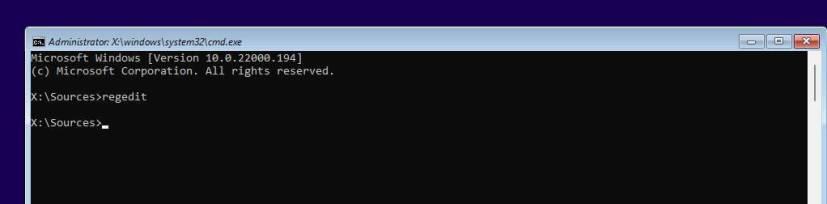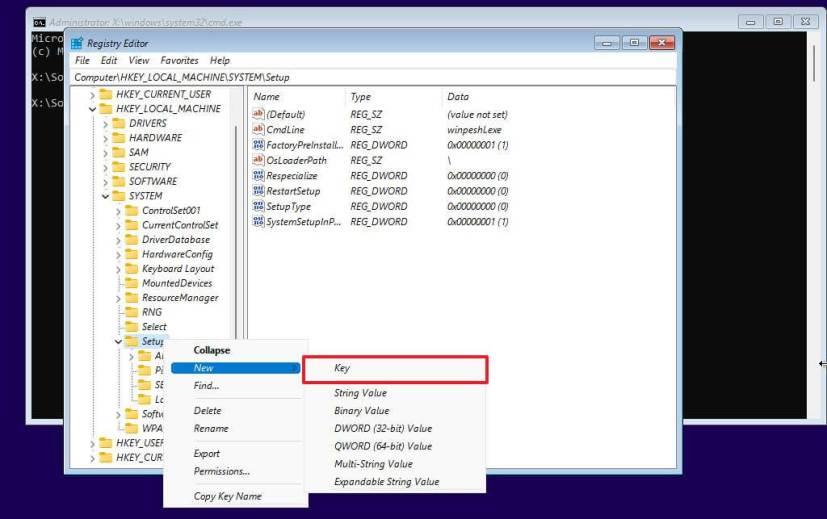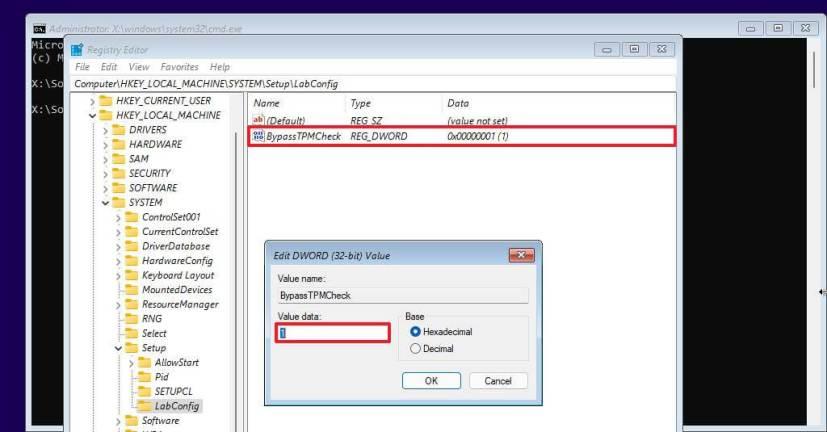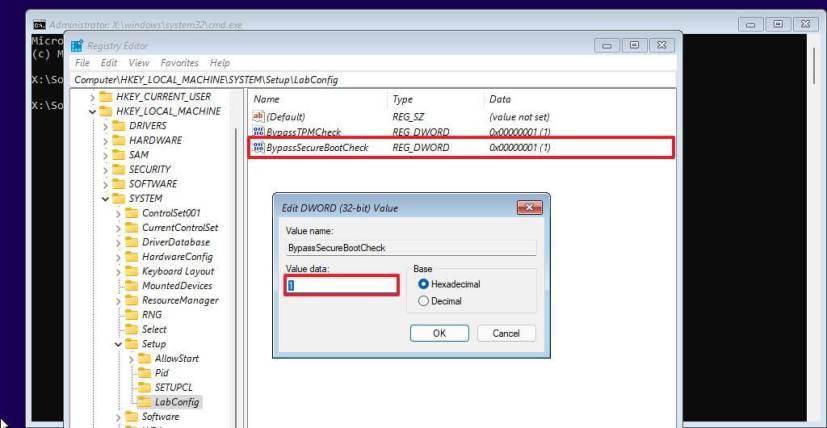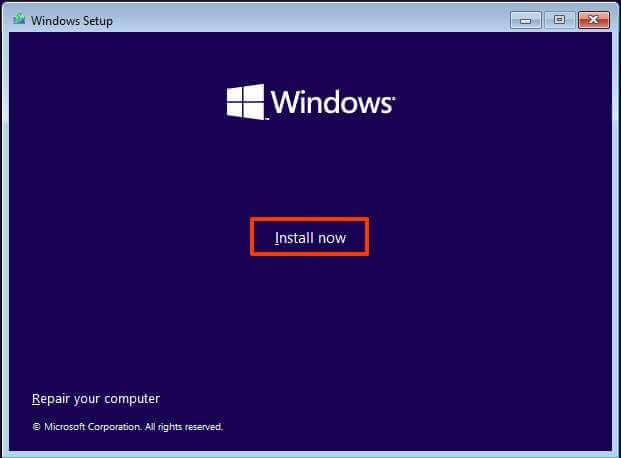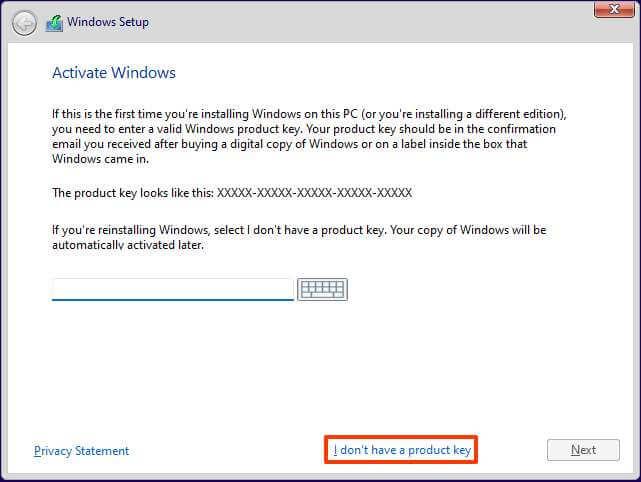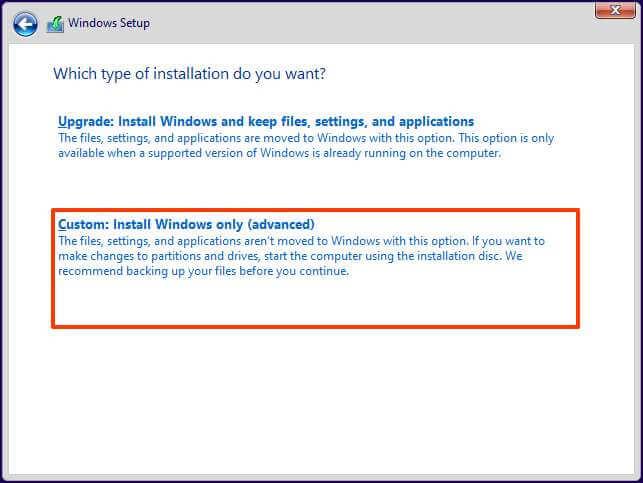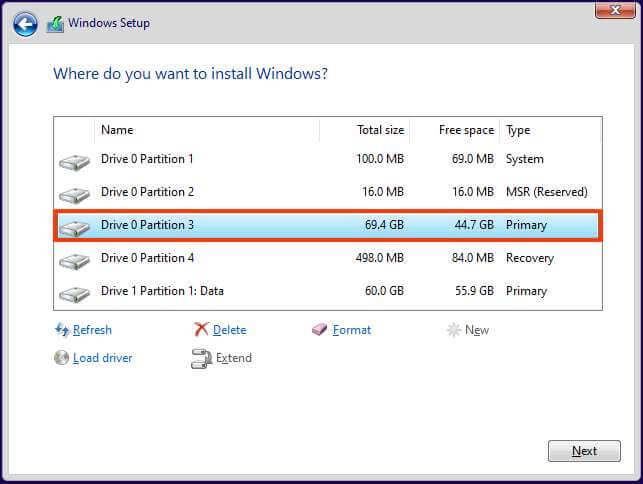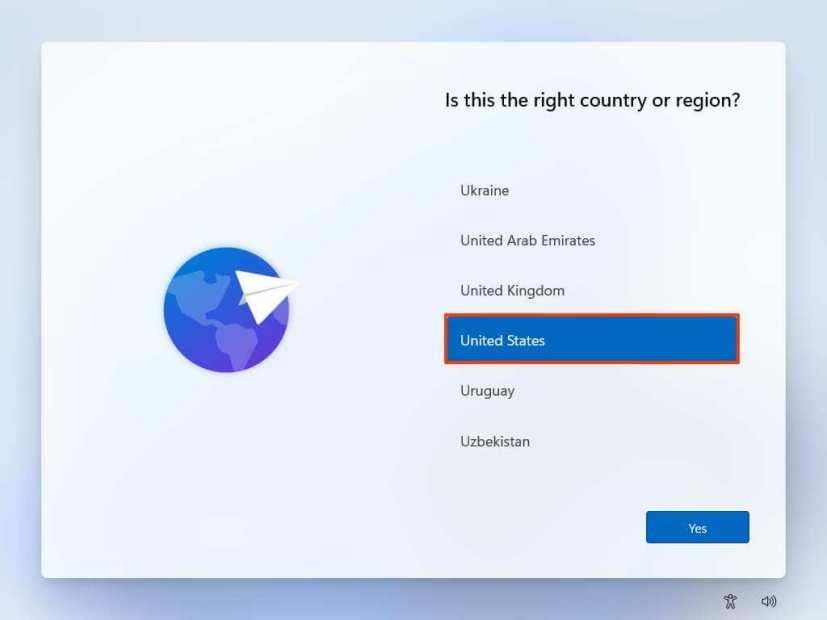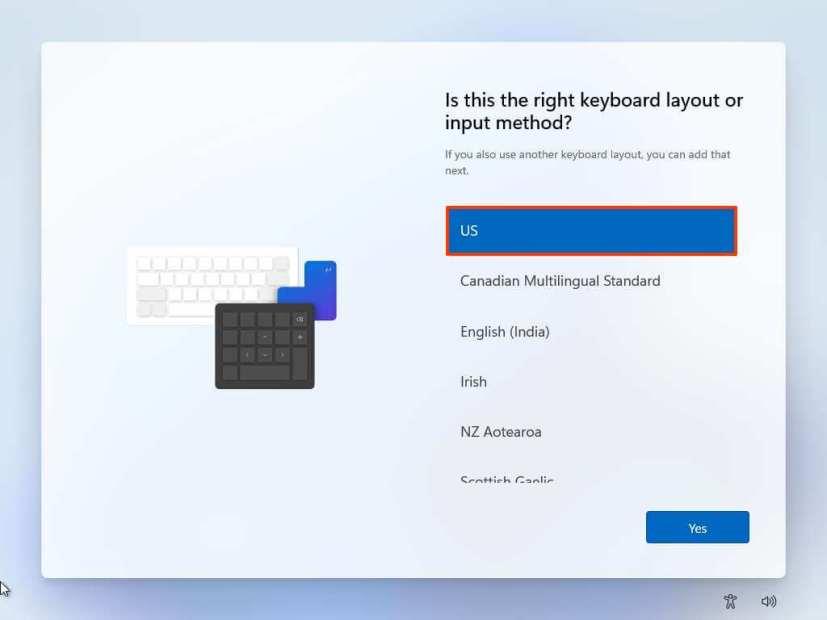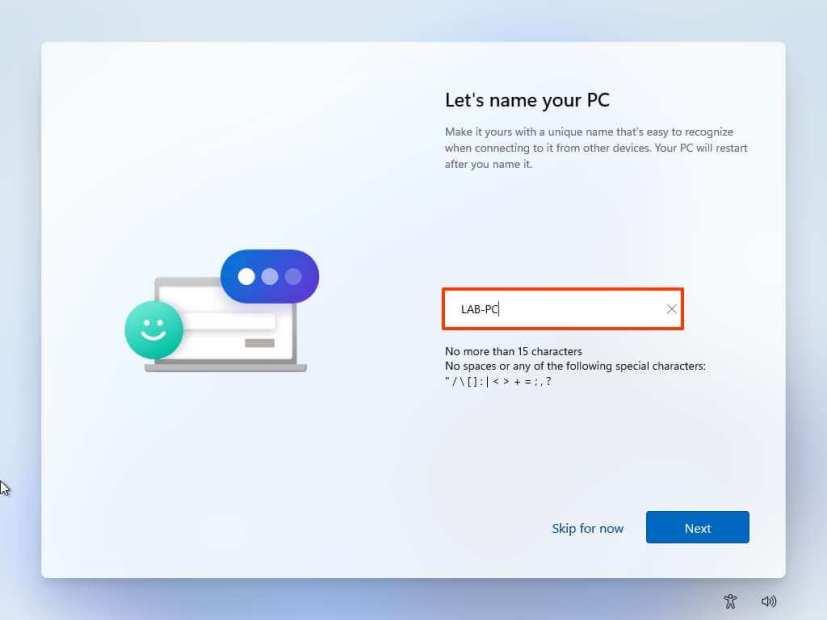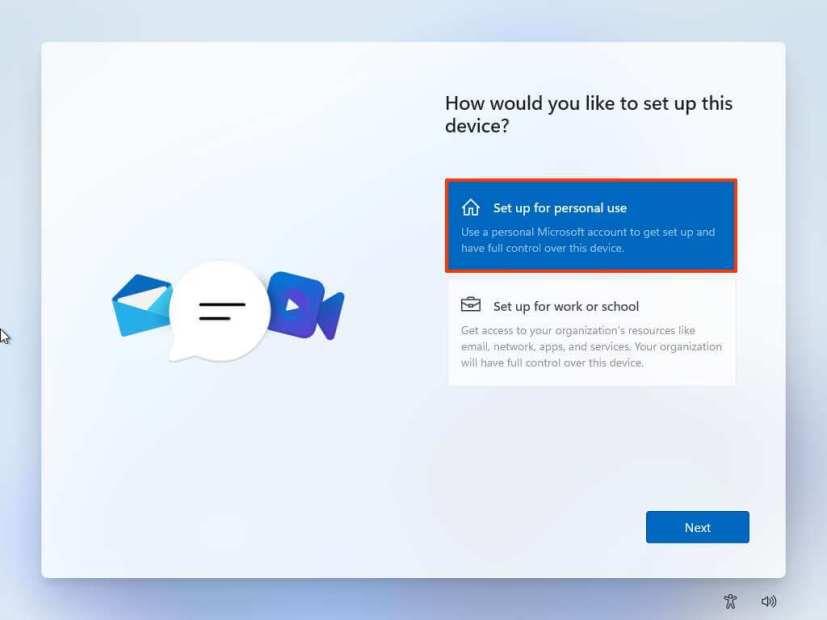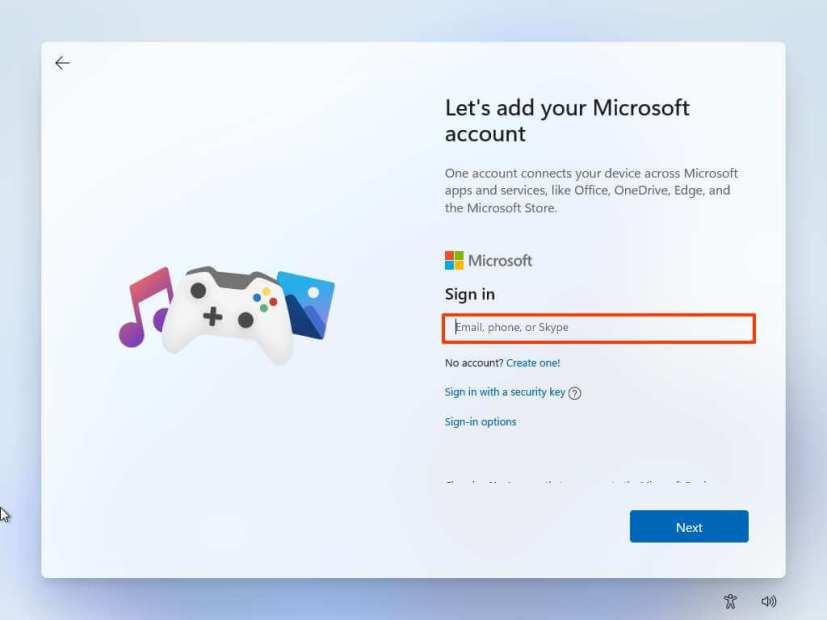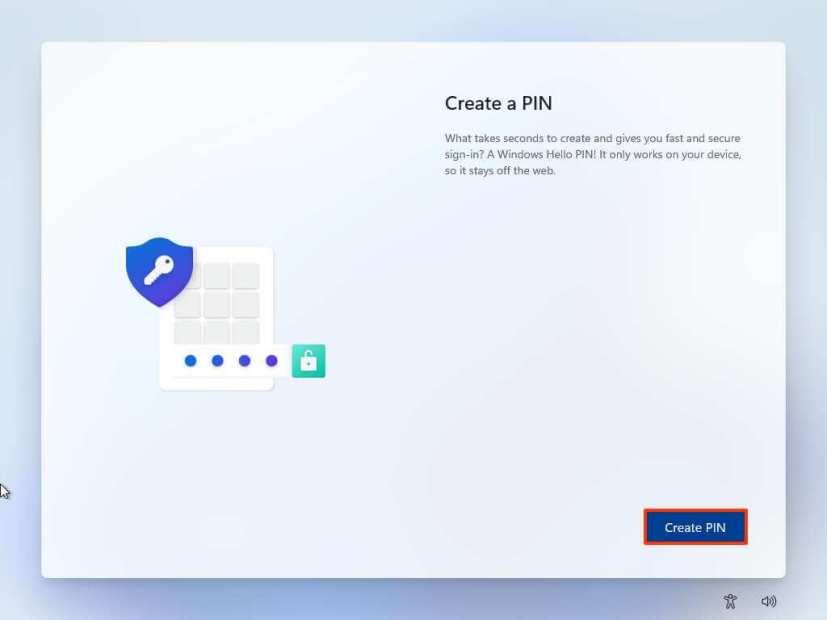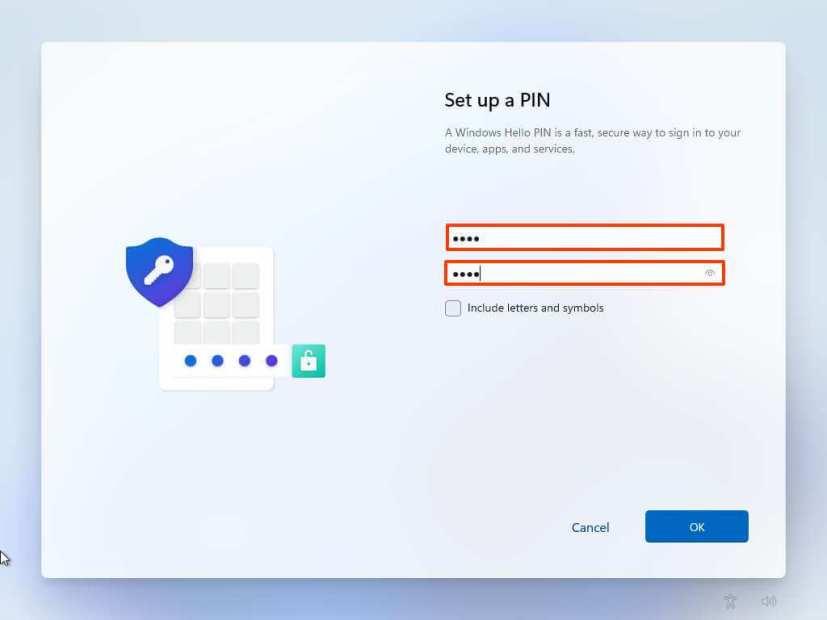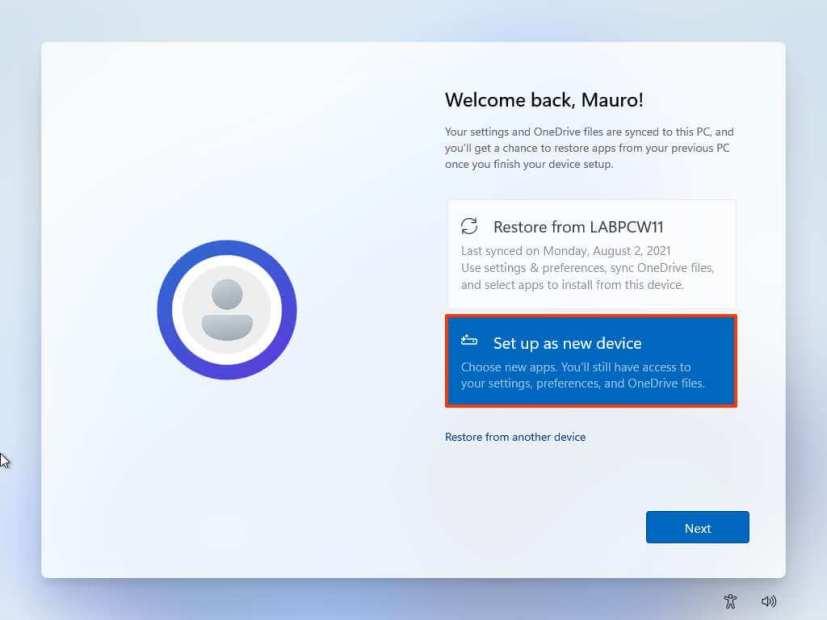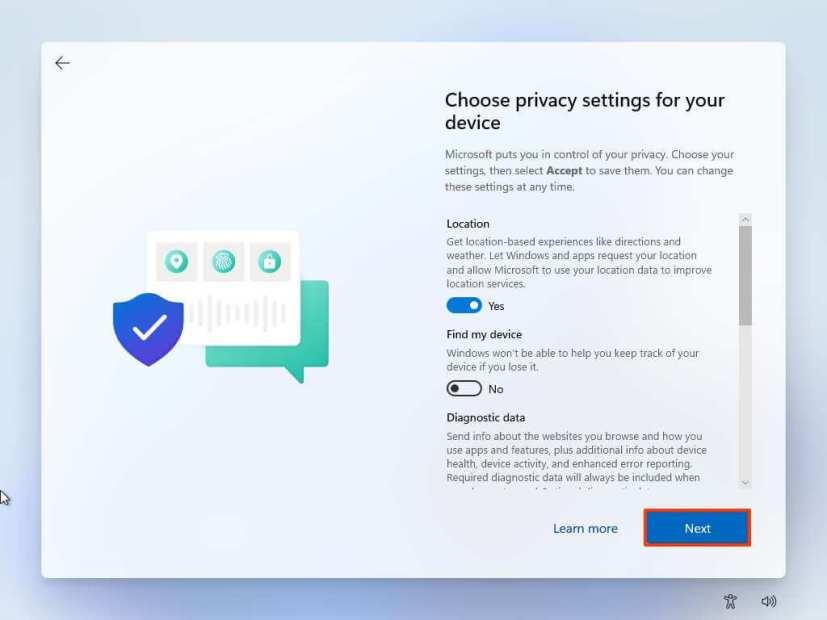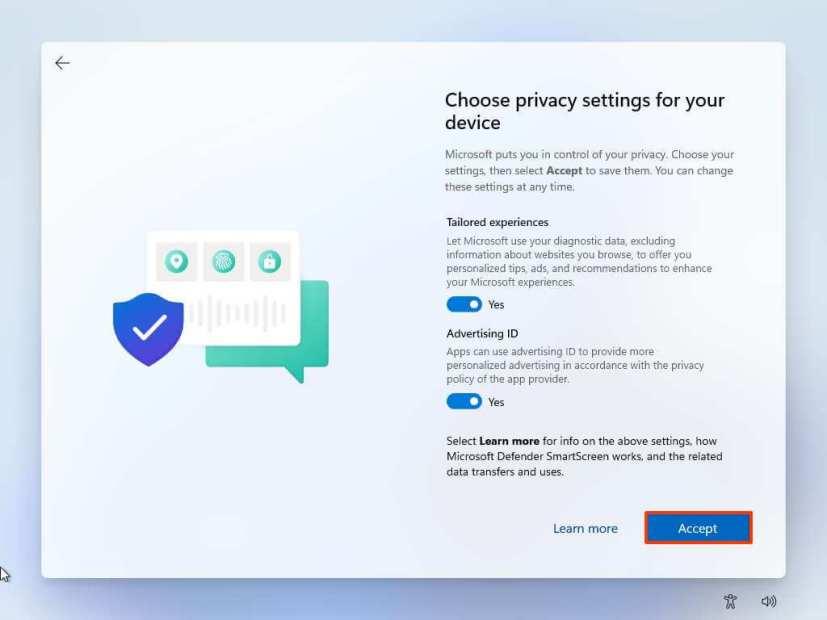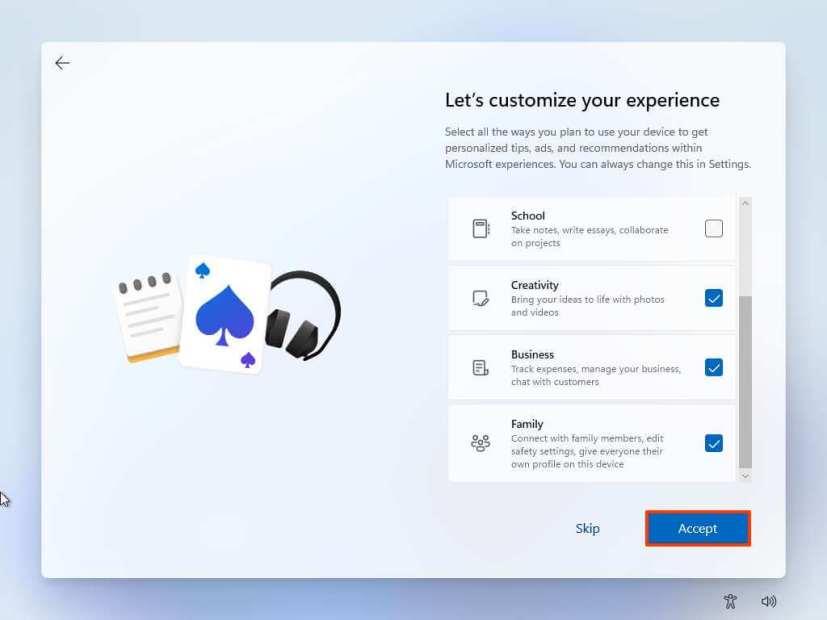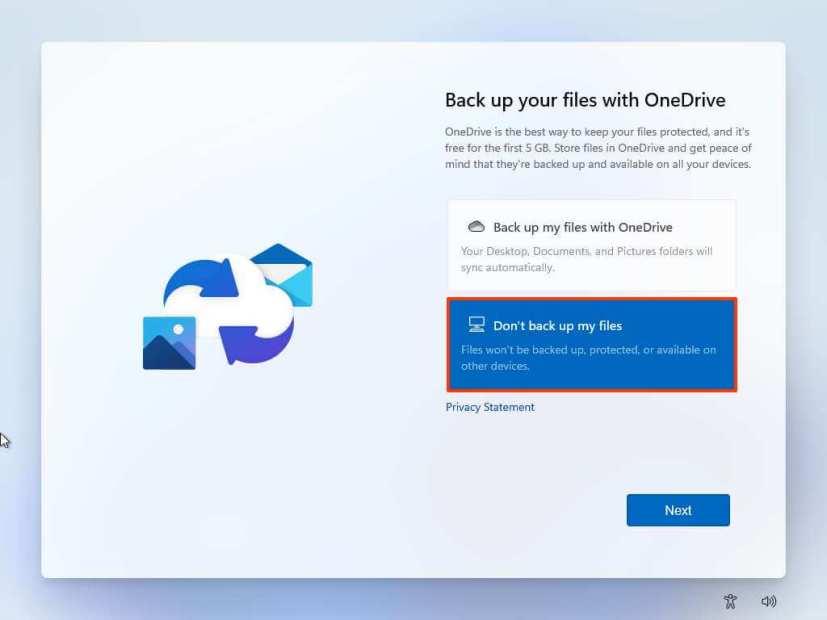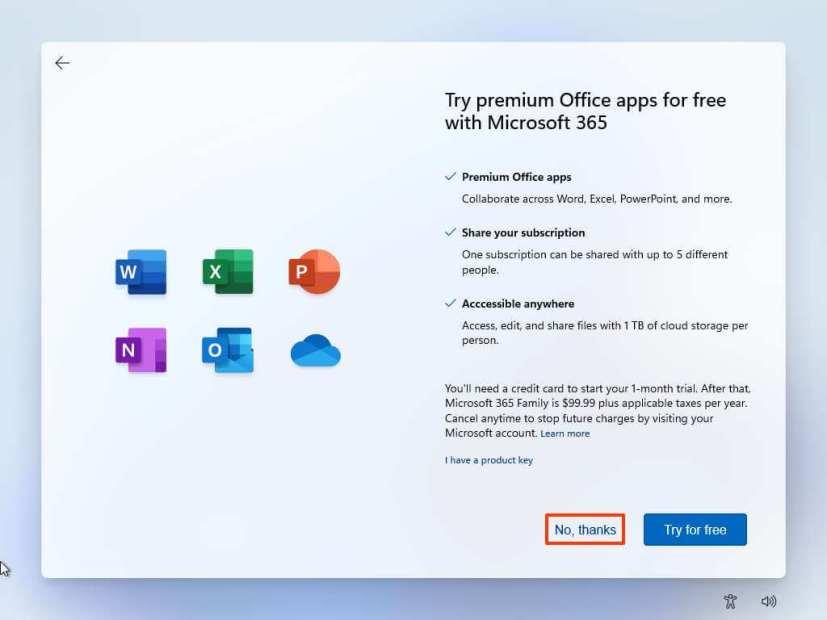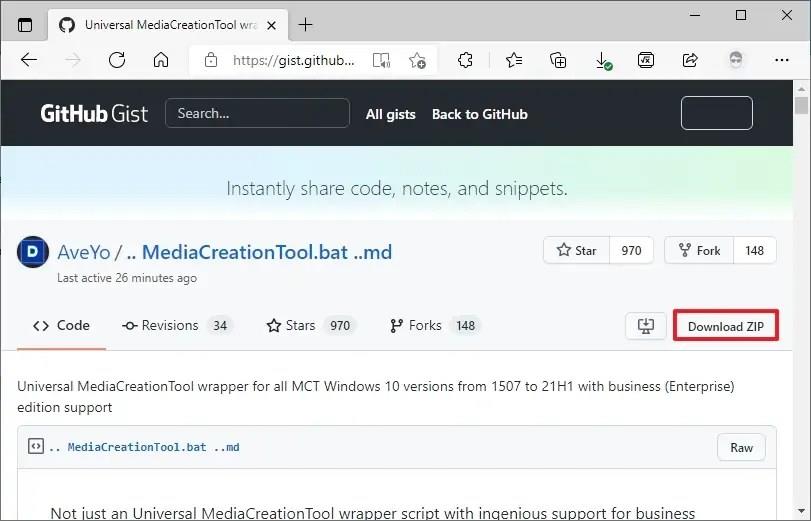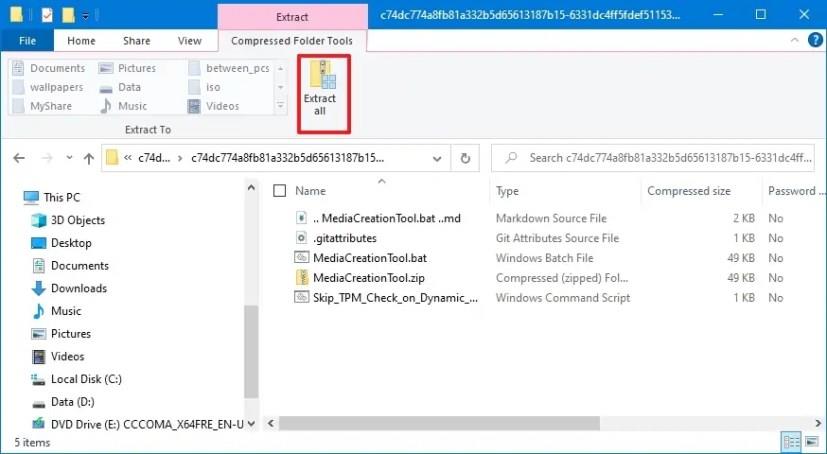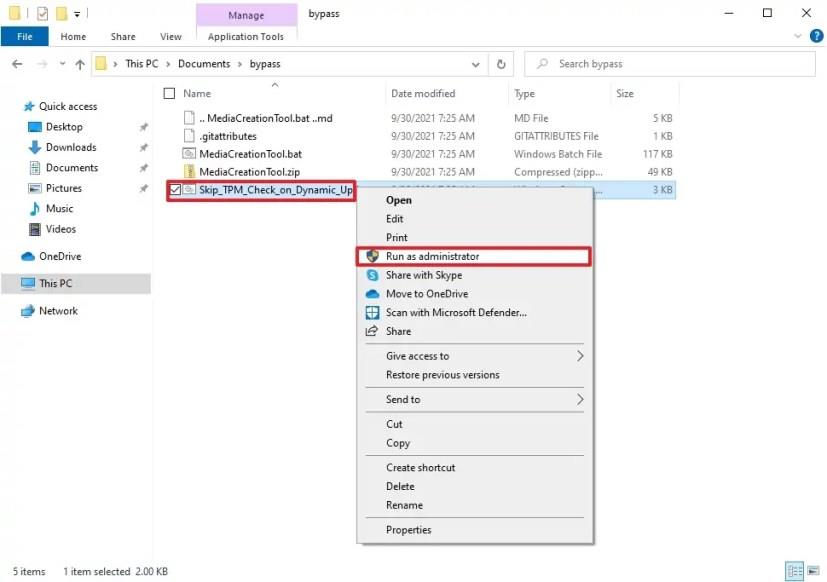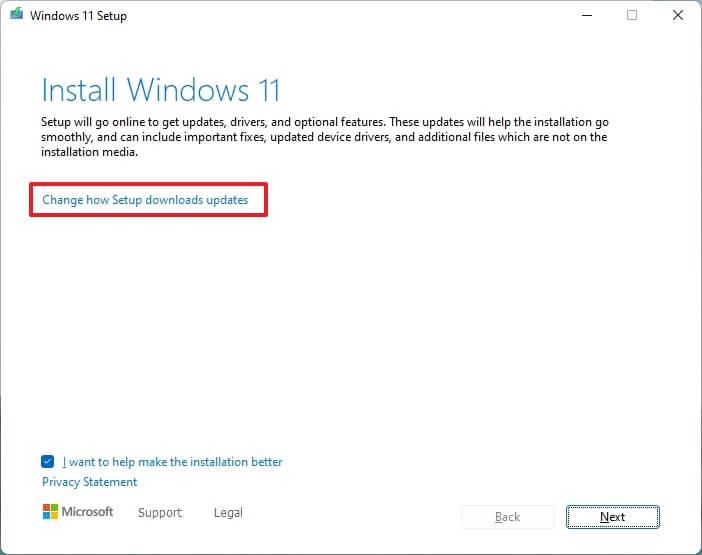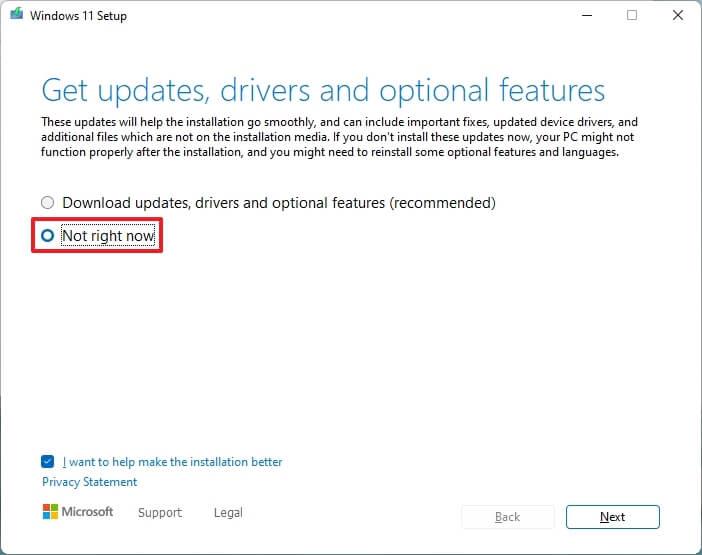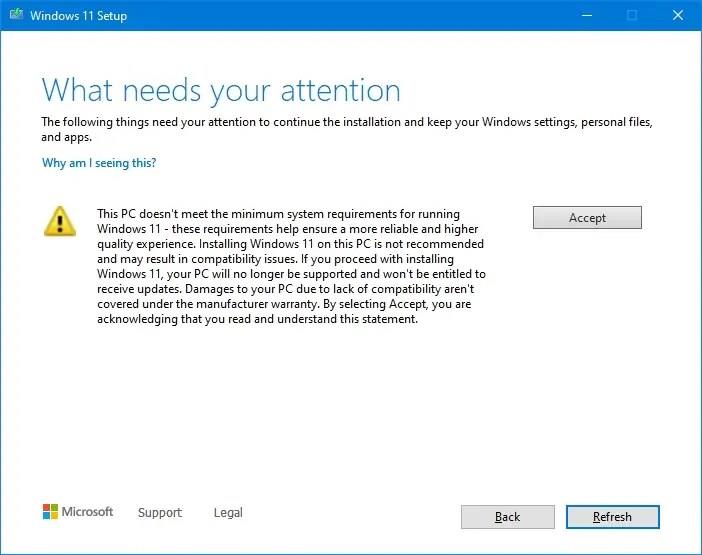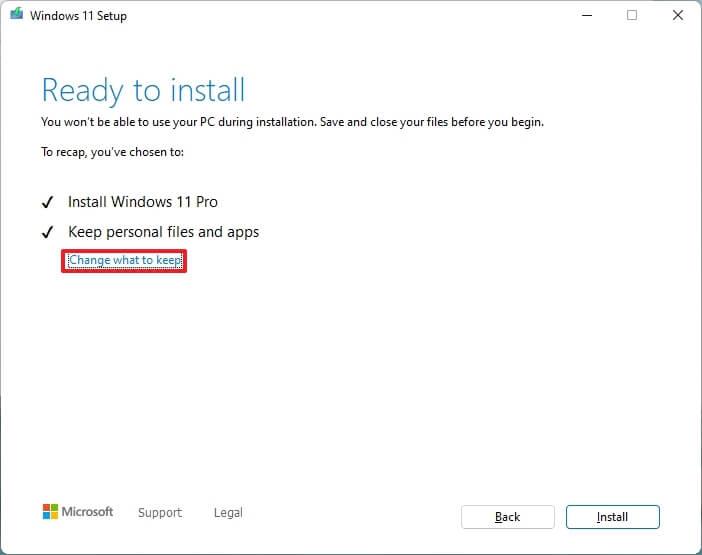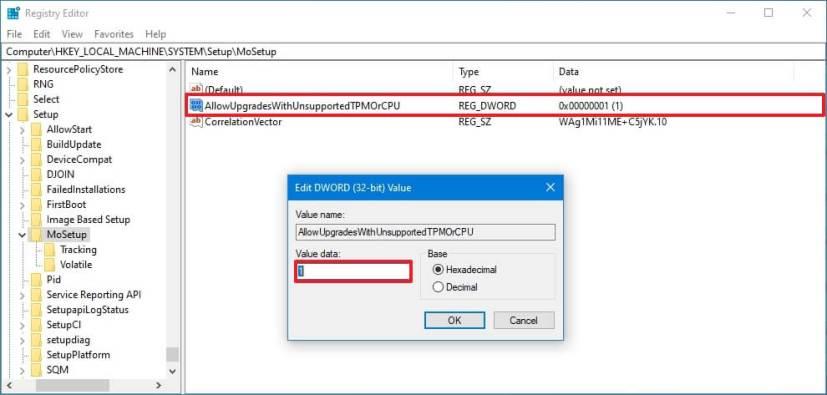Nếu bạn có máy tính có phần cứng không được hỗ trợ, bạn có thể nâng cấp lên Windows 11 , nhưng không phải thông qua Windows Update. Thay vào đó, bạn sẽ phải sử dụng ổ đĩa flash USB có khả năng khởi động hoặc tệp ISO để thực hiện cài đặt sạch hoặc nâng cấp tại chỗ theo cách thủ công.
Microsoft đã để ngỏ lỗ hổng, nhưng nó sẽ không đề cập đến nó ở bất kỳ đâu trong tài liệu, cũng như nó sẽ không được hỗ trợ. Theo công ty , cài đặt Windows 11 trên phần cứng không được hỗ trợ sẽ là một lựa chọn cho các tổ chức. Tuy nhiên, bất kỳ ai cũng có thể tự chịu rủi ro khi nâng cấp khi biết rằng sẽ không có bất kỳ đảm bảo nào về tính ổn định của hệ thống và khả năng tương thích của trình điều khiển.
Nói cách khác, bạn có thể tiếp tục thiết lập theo cách thủ công nếu bạn chọn cài đặt Windows 11 trên phần cứng không tương thích. Tuy nhiên, bạn sẽ phải xác nhận rằng bản nâng cấp sẽ có “trạng thái không được hỗ trợ”. Microsoft định nghĩa "trạng thái không được hỗ trợ" là thiết bị không đáp ứng các yêu cầu hệ thống tối thiểu và do đó, thiết bị sẽ không được quyền nhận các bản cập nhật từ Windows Update. Mặc dù các thiết bị này sẽ tiếp tục nhận được bản cập nhật, nhưng công ty sẽ không có nghĩa vụ cung cấp các bản cập nhật bảo mật và trình điều khiển hoặc hỗ trợ kỹ thuật.
Trong hướng dẫn này , bạn sẽ tìm hiểu các bước để cài đặt Windows 11 (phiên bản 21H2 hoặc 22H2 ) trên máy tính có phần cứng không tương thích. Vì thiết bị không chính thức hỗ trợ phiên bản Windows mới, bạn không nên sử dụng giải pháp này trừ khi bạn biết các rủi ro và hiểu rằng tính ổn định, khả năng tương thích và cập nhật không được đảm bảo.
Cài đặt Windows 11 trên phần cứng không được hỗ trợ với USB có thể khởi động
Sử dụng tệp ISO để thực hiện cài đặt sạch, bạn sẽ cần tạo phương tiện có thể khởi động bằng công cụ của bên thứ ba như Rufus hoặc Command Prompt để bắt đầu quá trình thiết lập với ổ đĩa flash USB.
Ngoài ra, bạn cũng phải đảm bảo thiết bị có thể khởi động từ USB, có nghĩa là bạn sẽ phải thay đổi cài đặt UEFI. Vì các cài đặt này khác nhau trên hầu hết các máy tính, bạn sẽ phải kiểm tra trang web hỗ trợ của nhà sản xuất để biết thêm chi tiết cụ thể.
Để cài đặt Windows 11 trên PC không được hỗ trợ, hãy sử dụng các bước sau:
-
Khởi động PC không được hỗ trợ bằng ổ đĩa flash USB Windows 11 .
-
Bấm phím bất kỳ để tiếp tục.
-
Sử dụng phím tắt Shift + F10 để mở Command Prompt.
-
Nhập lệnh sau và nhấn Enter :
regedit
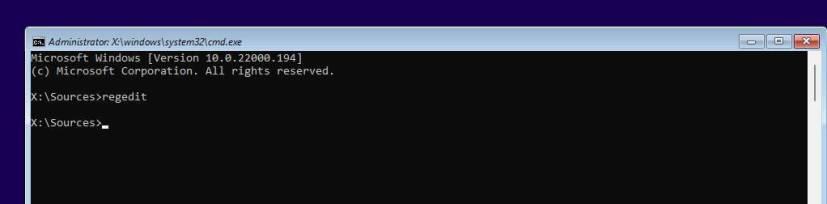
-
Điều hướng theo đường dẫn sau:
HKEY_LOCAL_MACHINE \ SYSTEM \ Setup
-
Bấm chuột phải vào khóa Thiết lập (thư mục), chọn Mới , sau đó chọn tùy chọn Chìa khóa .
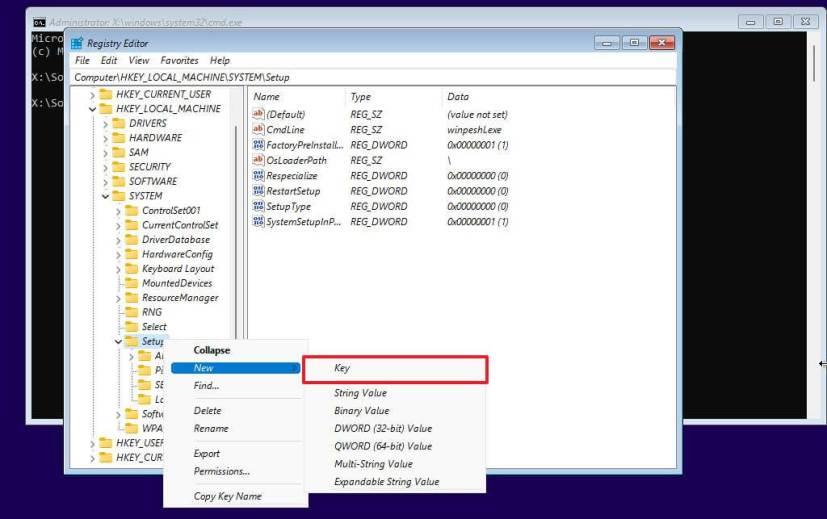
-
Đặt tên cho khóa là LabConfig và nhấn Enter .
-
Bấm chuột phải vào khóa LabConfig (thư mục), chọn Mới , sau đó chọn tùy chọn Giá trị DWORD (32-bit) .
-
Đặt tên cho khóa là BypassTPMCheck và nhấn Enter .
-
Bấm đúp vào khóa mới tạo và đặt giá trị của nó từ 0 đến 1 .
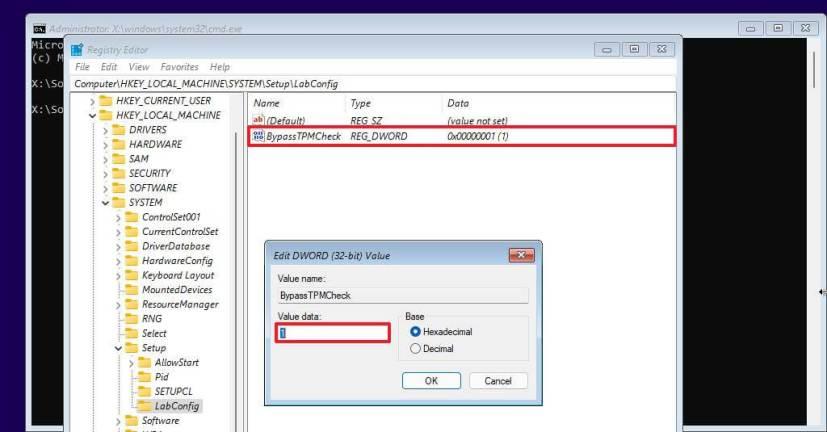
-
Nhấp vào nút OK .
-
Bấm chuột phải vào khóa LabConfig (thư mục), chọn Mới , sau đó chọn tùy chọn Giá trị DWORD (32-bit) .
-
Đặt tên cho DWORD BypassSecureBootCheck và nhấn Enter .
-
Bấm đúp vào khóa mới tạo và đặt giá trị của nó từ 0 đến 1 .
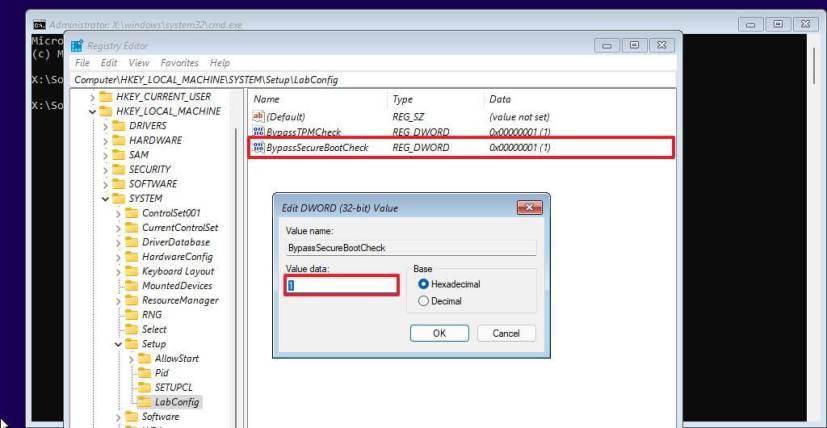
-
Nhấp vào nút OK .
-
Nhấp vào nút Tiếp theo .

-
Nhấp vào nút Cài đặt ngay bây giờ .
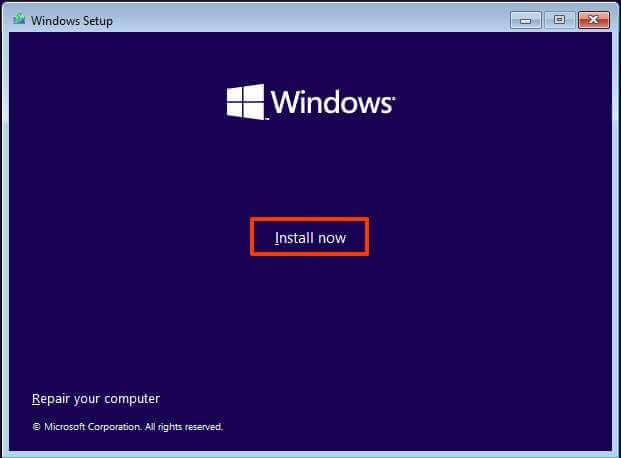
-
Nhấp vào tùy chọn Tôi không có khóa sản phẩm nếu bạn đang cài đặt lại. Nếu Windows 11 đã được kích hoạt trước đó sau khi cài đặt, quá trình kích hoạt lại sẽ tự động diễn ra.
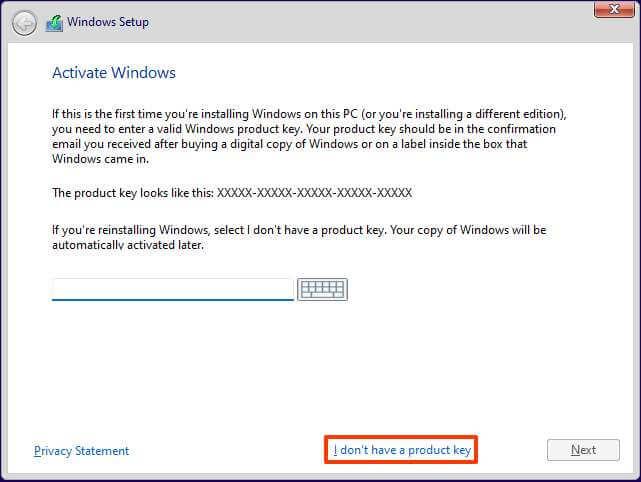
-
Chọn phiên bản “Windows 11” mà khóa cấp phép của bạn kích hoạt (nếu có).
-
Đánh dấu vào tùy chọn “Tôi chấp nhận các điều khoản cấp phép” .
-
Nhấp vào nút Tiếp theo .
-
Chọn tùy chọn “Tùy chỉnh: Chỉ cài đặt Windows (nâng cao)” .
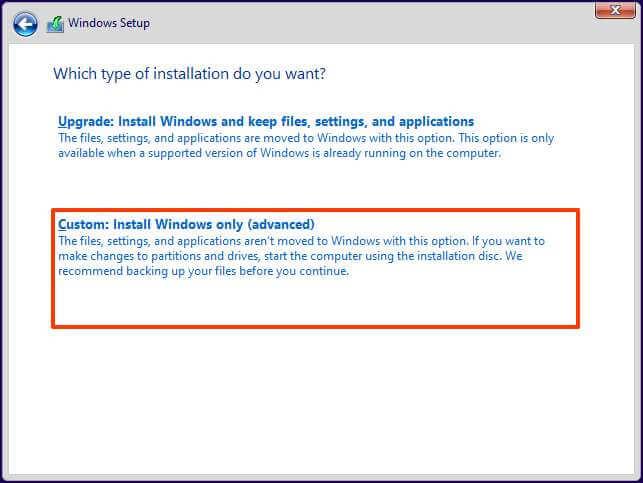
-
Chọn từng phân vùng trong ổ cứng mà bạn muốn cài đặt Windows 11 và nhấp vào nút Xóa . (Thông thường, “Drive 0” là ổ chứa tất cả các tệp cài đặt.)
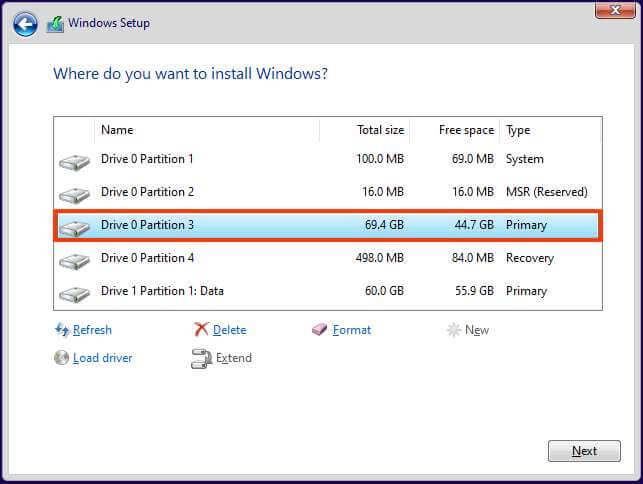
Cảnh báo: Khi bạn xóa một phân vùng, nó cũng sẽ xóa tất cả dữ liệu trên ổ đĩa. Ngoài ra, không bắt buộc phải xóa các phân vùng khỏi ổ cứng phụ.
-
Chọn ổ cứng (“Drive 0 Unallocated Space”) để cài đặt Windows 11 trên thiết bị không được hỗ trợ.

-
Nhấp vào nút Tiếp theo .
-
Chọn khu vực của bạn trên trang đầu tiên của trải nghiệm xuất xưởng (OOBE) sau khi cài đặt.
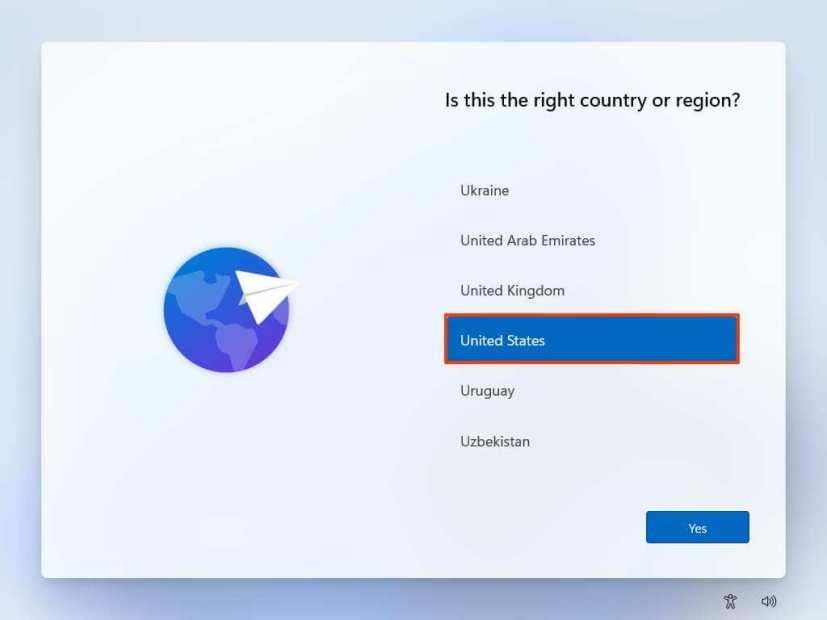
-
Nhấp vào nút Có .
-
Chọn cài đặt bố cục bàn phím của bạn.
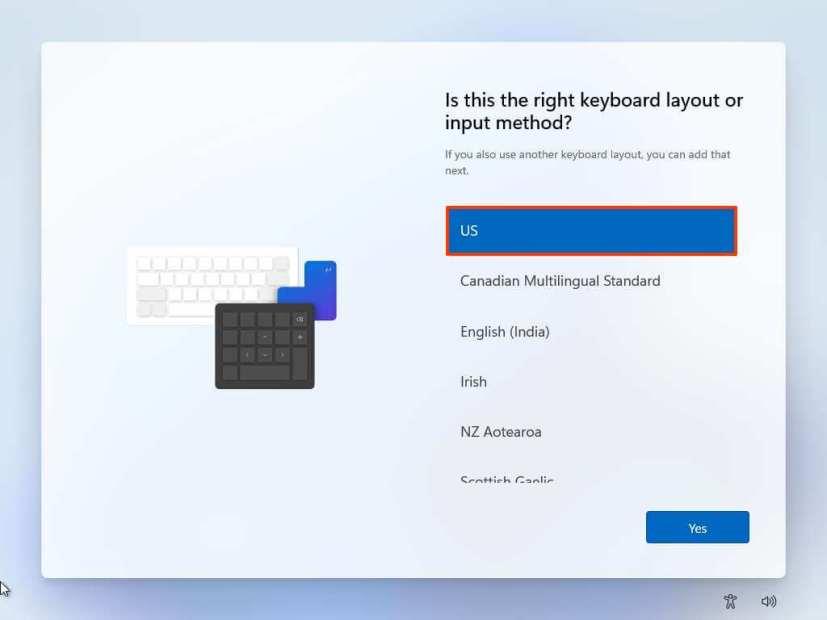
-
Nhấp vào nút Có .
-
Nhấp vào nút Bỏ qua nếu bạn không yêu cầu định cấu hình bố cục thứ hai.
-
Nếu máy tính sử dụng kết nối Ethernet , nó sẽ tự động kết nối với mạng. Nếu bạn có kết nối không dây, bạn sẽ cần thiết lập kết nối theo cách thủ công (có thể cần phải có khóa bảo mật).
-
(Tùy chọn) Xác nhận tên cho máy tính.
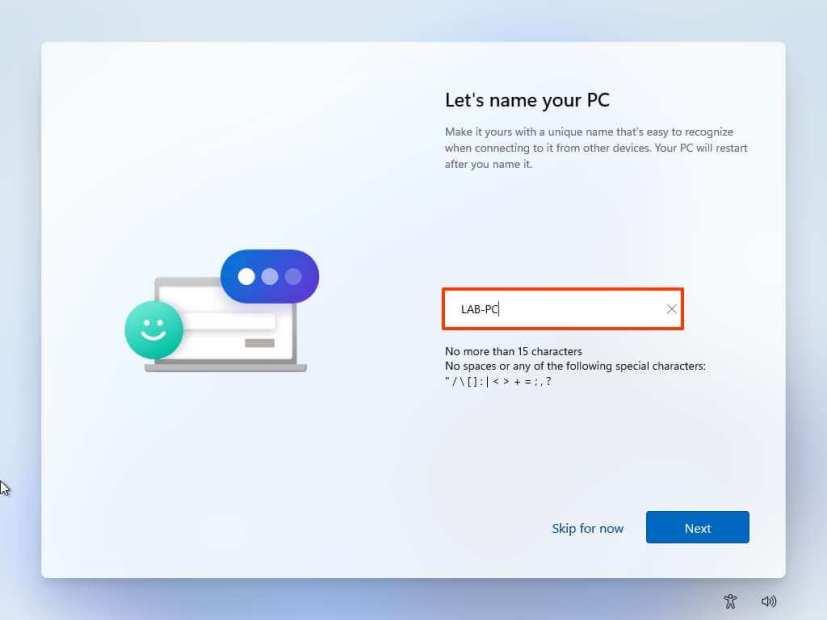
-
Nhấp vào nút Tiếp theo . (Thiết bị sẽ tự động khởi động lại.)
-
Chọn tùy chọn “Thiết lập cho mục đích sử dụng cá nhân” khi thiết lập Windows 11 Pro. Phiên bản "Trang chủ" không có tùy chọn này.
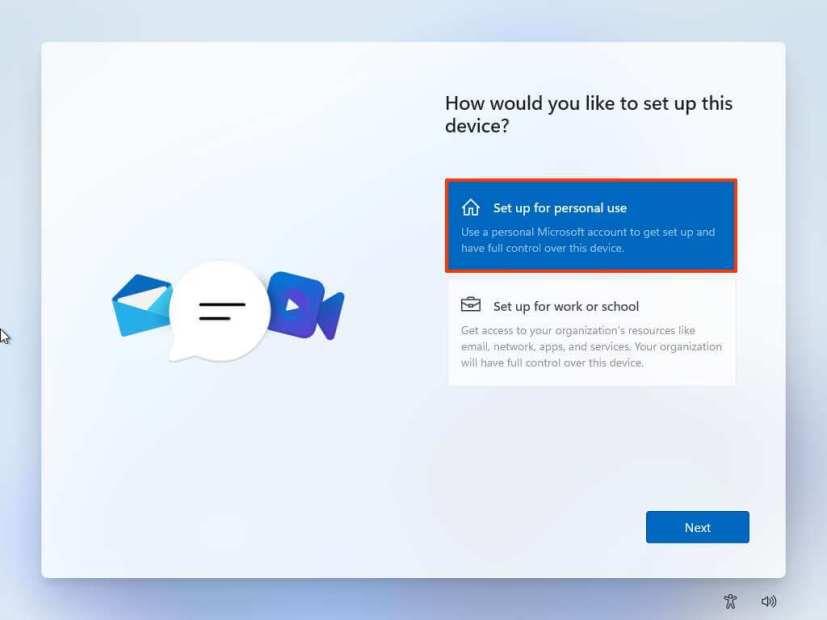
-
Nhấp vào nút Tiếp theo .
-
Xác nhận email tài khoản Microsoft của bạn để tạo tài khoản.
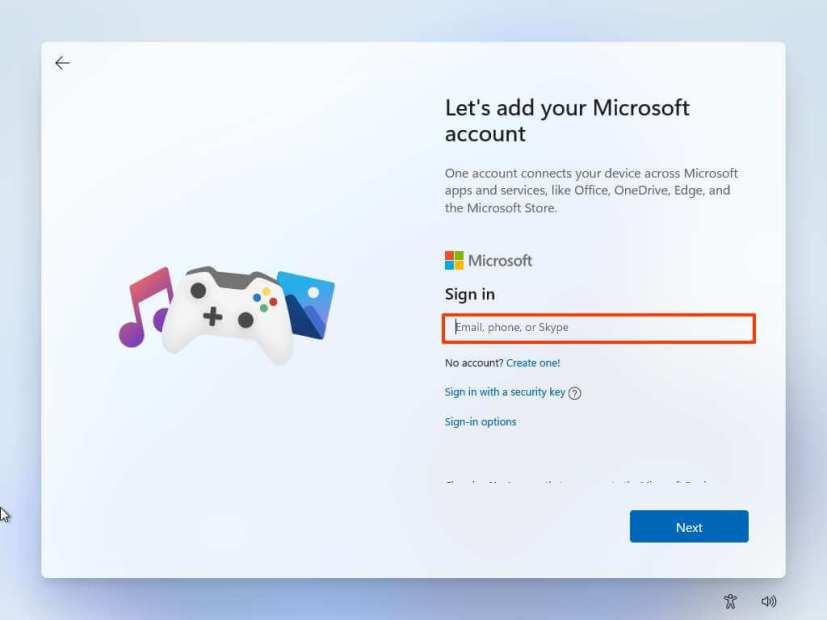
-
Nhấp vào nút Tiếp theo .
-
Xác nhận mật khẩu tài khoản Microsoft của bạn.
-
Nhấp vào nút Tiếp theo .
-
Nhấp vào nút Tạo mã PIN .
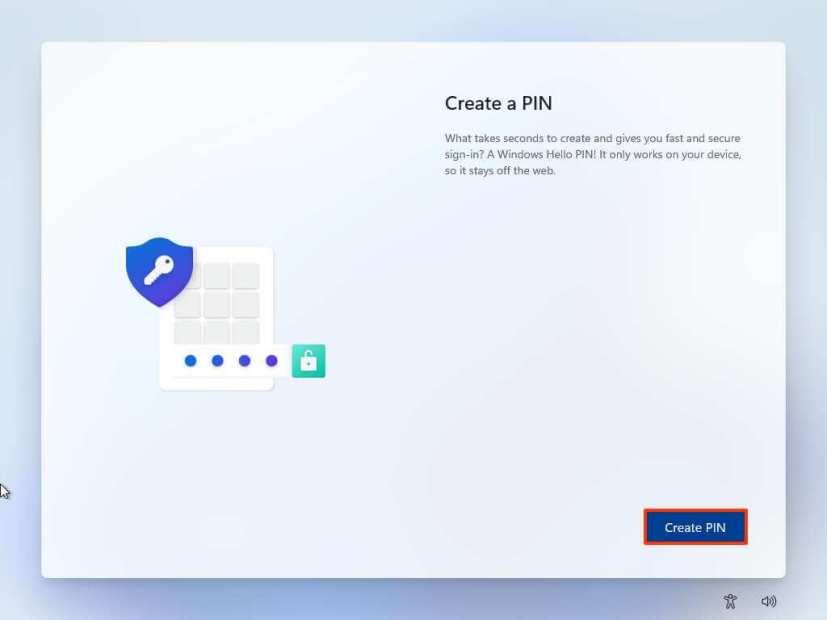
-
Tạo mã PIN mới gồm bốn chữ số.
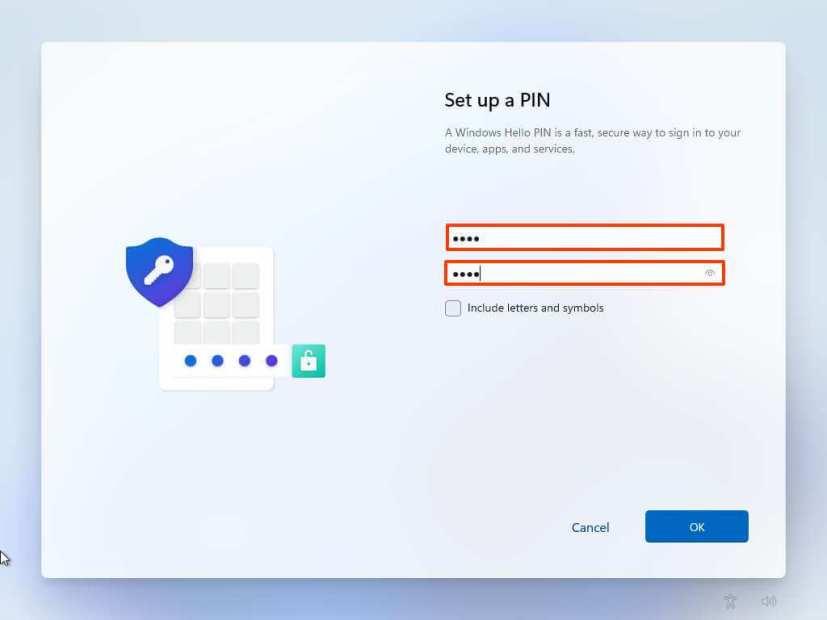
-
Nhấp vào nút OK .
-
Chọn tùy chọn “Thiết lập làm thiết bị mới” . (Hoặc chọn khôi phục cài đặt của bạn từ lần cài đặt trước.)
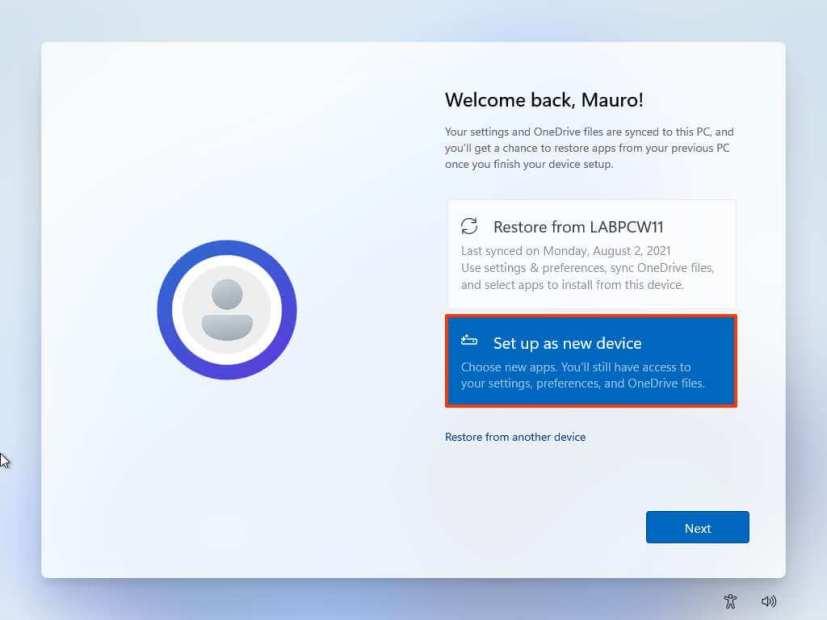
-
Nhấp vào nút Tiếp theo .
-
Xác nhận cài đặt bảo mật phù hợp nhất với tình huống của bạn bằng cách bật hoặc tắt công tắc chuyển đổi cho từng mục.
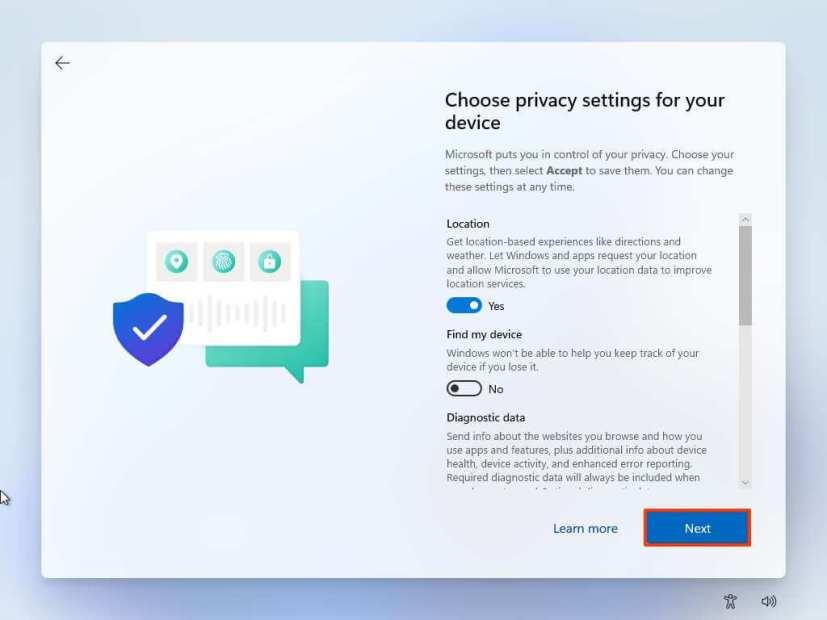
-
Nhấp vào nút Tiếp theo .
-
Nhấp vào nút Tiếp theo một lần nữa.
-
Nhấp vào nút Chấp nhận .
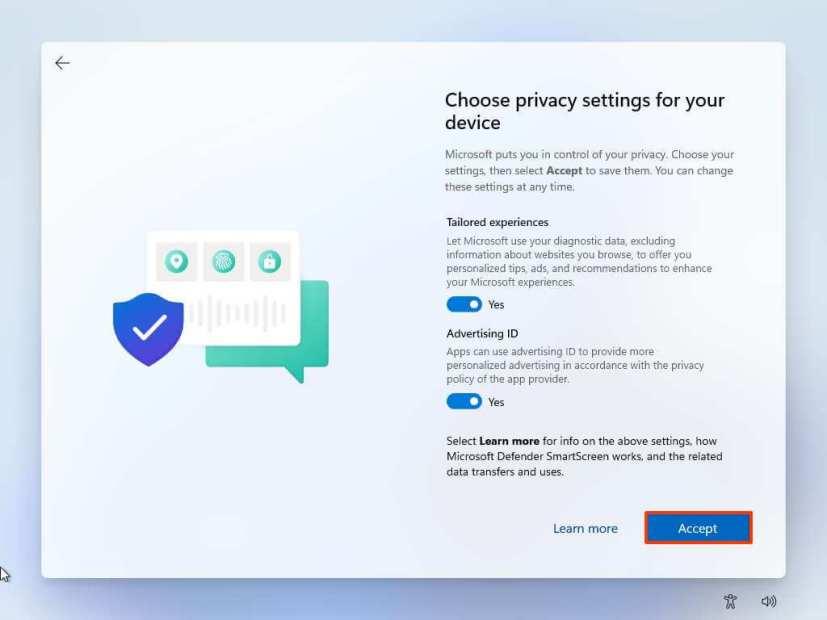
-
(Tùy chọn) Trên trang “Tùy chỉnh thiết bị của bạn”, hãy chọn một hoặc nhiều cách bạn định sử dụng thiết bị để cho phép thiết lập đề xuất tùy chỉnh các công cụ và dịch vụ trong quá trình trải nghiệm này.
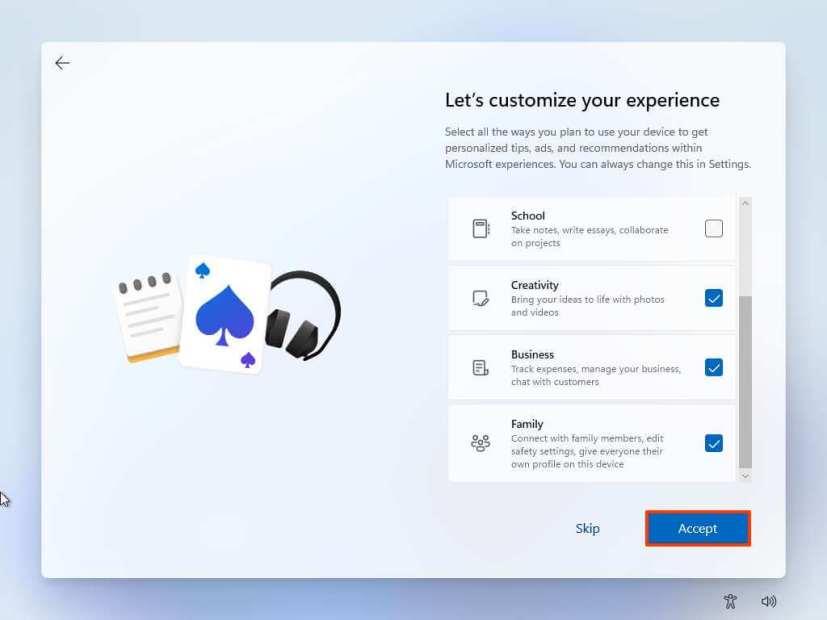
-
Nhấp vào nút Chấp nhận để tiếp tục. (Hoặc nhấp vào nút Bỏ qua để bỏ qua phần này của thiết lập.)
-
Chọn “Sao lưu tệp của tôi bằng OneDrive” để tự động tải các thư mục Máy tính để bàn, Ảnh và Tài liệu của bạn lên đám mây. (Hoặc Chọn tùy chọn “Chỉ lưu tệp vào PC này” .)
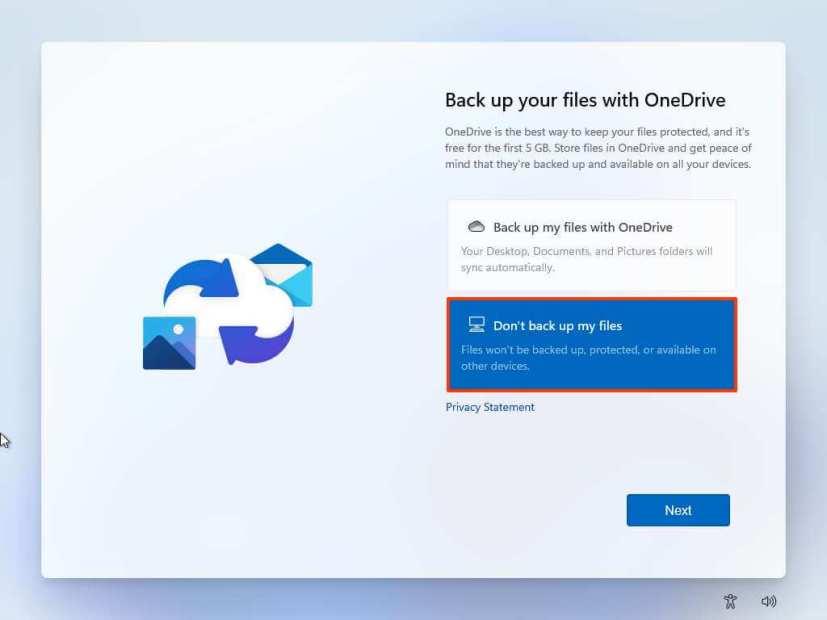
-
Nhấp vào nút Tiếp theo .
-
Nhấp vào nút Không, cảm ơn để bỏ qua thiết lập Microsoft 365.
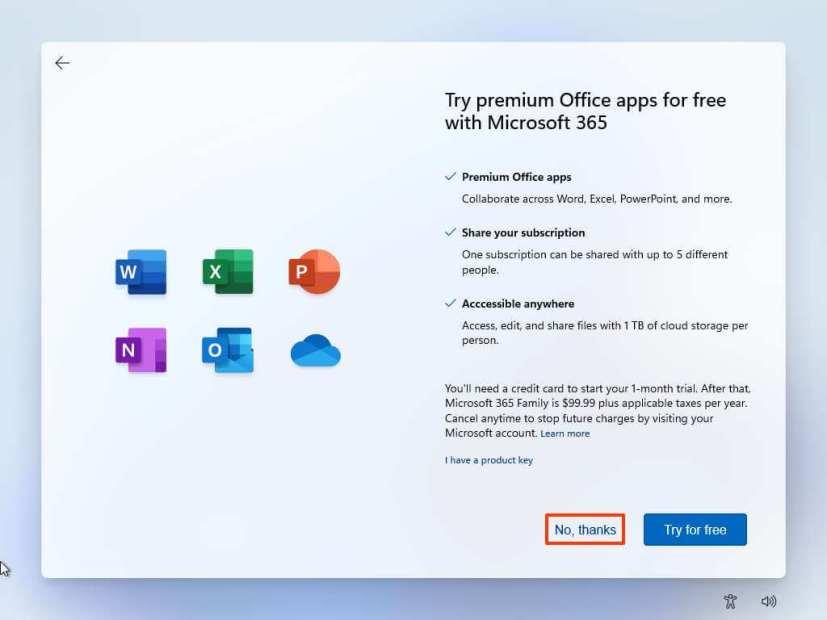
Sau khi bạn hoàn tất các bước, Windows 11 sẽ cài đặt ở trạng thái không được hỗ trợ, có nghĩa là bạn có thể nhận được hoặc có thể không nhận được các bản cập nhật trình điều khiển hoặc bảo mật.
Nâng cấp lên Windows 11 trên phần cứng không được hỗ trợ với tệp ISO
Ngoài ra, bạn cũng có thể thực hiện nâng cấp tại chỗ Windows 11 bằng tệp ISO trên thiết bị không đáp ứng yêu cầu hệ thống. Tuy nhiên, trước tiên bạn sẽ cần chạy một tập lệnh để bỏ qua kiểm tra TPM, Khởi động an toàn và bộ xử lý.
1. Bỏ qua kiểm tra yêu cầu Windows 11
Để bỏ qua các yêu cầu hệ thống tối thiểu để cài đặt Windows 11, hãy sử dụng các bước sau:
-
Mở trang MediaCreationTool.bat GitHub .
-
Nhấp vào nút Tải xuống từ góc trên bên phải.
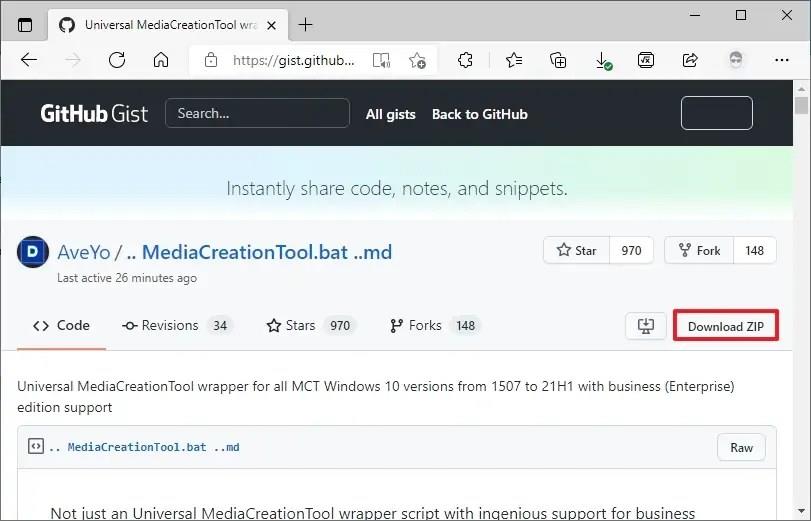
-
Lưu tệp Zip trên máy tính của bạn.
-
Điều hướng đến thư mục có các tệp.
-
Nhấp vào nút Trích xuất tất cả .
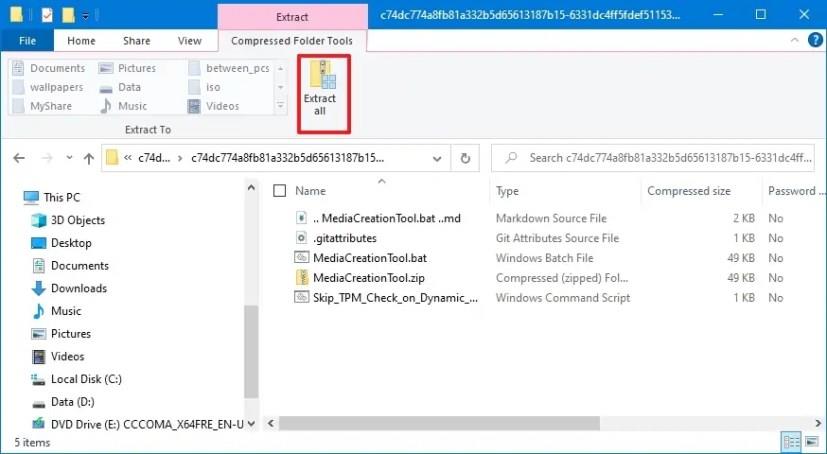
-
Nhấp vào nút Duyệt qua .
-
Chọn vị trí chiết xuất.
-
Nhấp vào nút Chọn thư mục .
-
Nhấp vào nút Trích xuất .
-
Mở thư mục có sẵn (nếu có).
-
Nhấp chuột phải vào tệp Skip_TPM_Check_on_Dynamic_Update.cmd và chọn tùy chọn Chạy với tư cách quản trị viên .
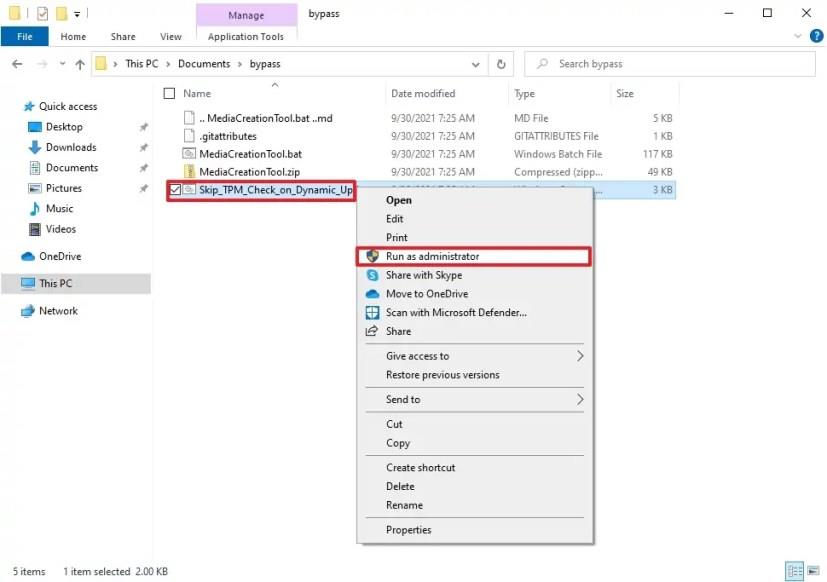
Sau khi hoàn thành các bước, bạn có thể gắn tệp ISO để bắt đầu cài đặt Windows 11 trên phần cứng không được hỗ trợ. Nếu tập lệnh dường như không hoạt động, hãy khởi động lại máy tính và chạy thêm một vài lần nữa.
2. Nâng cấp lên Windows 11 bằng tệp ISO
Để nâng cấp máy tính không tương thích lên Windows 11 (phiên bản 22H2 hoặc 21H2) bằng tệp ISO, hãy sử dụng các bước sau:
-
Mở trang web Hỗ trợ của Microsoft .
-
Trong phần “Tải xuống hình ảnh đĩa Windows 11 (ISO)”, hãy chọn tùy chọn Windows 11 .
-
Nhấp vào nút Tải xuống .
-
Chọn ngôn ngữ cài đặt.
-
Nhấp vào nút Xác nhận .
-
Nhấp vào nút Tải xuống để lưu tệp ISO Windows 11 trên thiết bị.
-
Nhấp chuột phải vào tệp ISO, chọn menu con Mở bằng và chọn tùy chọn Windows Explorer .
-
Nhấp vào ổ đĩa được gắn từ ngăn điều hướng bên trái.
-
Bấm đúp vào tệp Thiết lập để bắt đầu quá trình nâng cấp Windows 11.
-
(Tùy chọn) Nhấp vào tùy chọn “Thay đổi cách Thiết lập Windows tải xuống các bản cập nhật” .
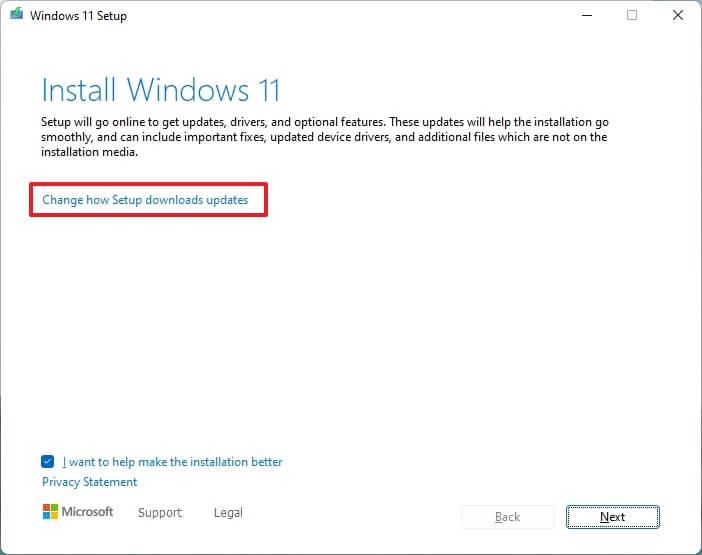
-
Chọn tùy chọn Không phải ngay bây giờ .
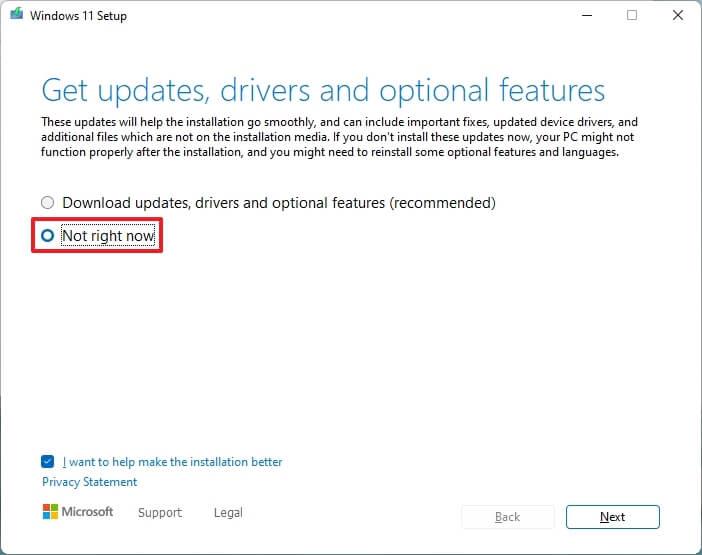
-
Nhấp vào nút Tiếp theo .
-
Nhấp vào nút Chấp nhận để đồng ý với các điều khoản.
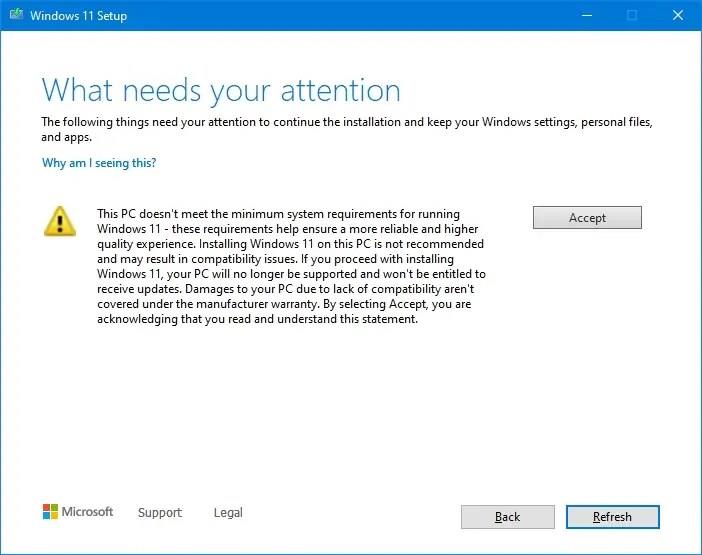
-
Nhấp vào nút Cài đặt để nâng cấp trong khi vẫn giữ các tệp và ứng dụng của bạn.
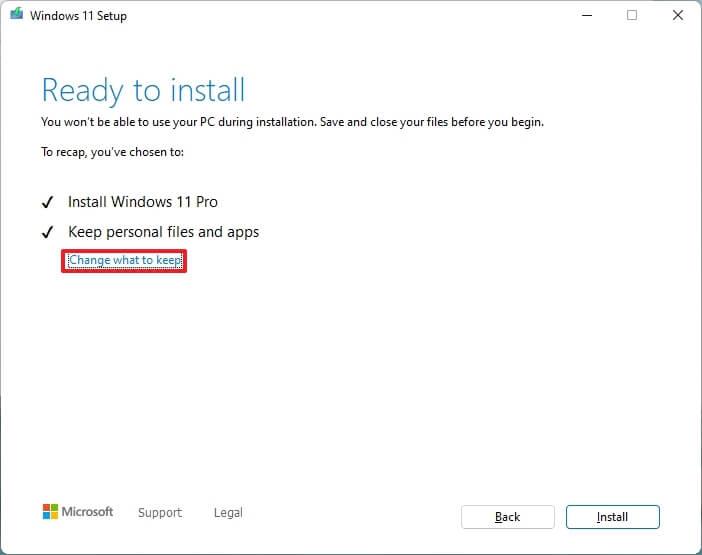
Nếu bạn muốn bắt đầu mới với một bản cài đặt Windows 11 sạch sẽ, hãy nhấp vào tùy chọn Thay đổi nội dung để giữ , chọn tùy chọn Không có gì , nhấp vào nút Tiếp theo , sau đó nhấp vào nút Cài đặt .
Sau khi bạn hoàn tất các bước, quá trình thiết lập sẽ tiếp tục nâng cấp máy tính xách tay hoặc máy tính để bàn lên phiên bản mới của Hệ điều hành. Tuy nhiên, Windows 11 sẽ chạy ở trạng thái không được hỗ trợ sẽ không đảm bảo cập nhật và bạn cũng sẽ không nhận được hỗ trợ từ Microsoft.
Nâng cấp lên Windows 11 trên phần cứng không được hỗ trợ với giải pháp Microsoft Registry
Mặc dù nó không được hỗ trợ, Microsoft đã xuất bản một giải pháp để bỏ qua các yêu cầu của Windows 11 để tiếp tục quá trình thiết lập bằng cách chỉnh sửa Sổ đăng ký. Tuy nhiên, máy tính vẫn cần một thiết bị có ít nhất TPM 1.2 và firmware UEFI có bật Secure Boot.
1. Chỉnh sửa Sổ đăng ký để vượt qua kiểm tra chính thức
Để bỏ qua các yêu cầu hệ thống tối thiểu để nâng cấp lên Windows 11, hãy sử dụng các bước sau:
-
Mở Bắt đầu .
-
Tìm kiếm regedit và nhấp vào kết quả trên cùng để mở Registry Editor.
-
Điều hướng đến đường dẫn sau:
HKEY_LOCAL_MACHINE \ SYSTEM \ Setup \ MoSetup
-
Bấm chuột phải vào phím MoSetup (thư mục), chọn menu con Mới và chọn tùy chọn Giá trị DWORD (32-bit) .
-
Đặt tên cho khóa là AllowUpgradesWithUnsupportedTPMOrCPU và nhấn Enter .
-
Bấm đúp vào khóa mới tạo và đặt giá trị của nó từ 0 đến 1 .
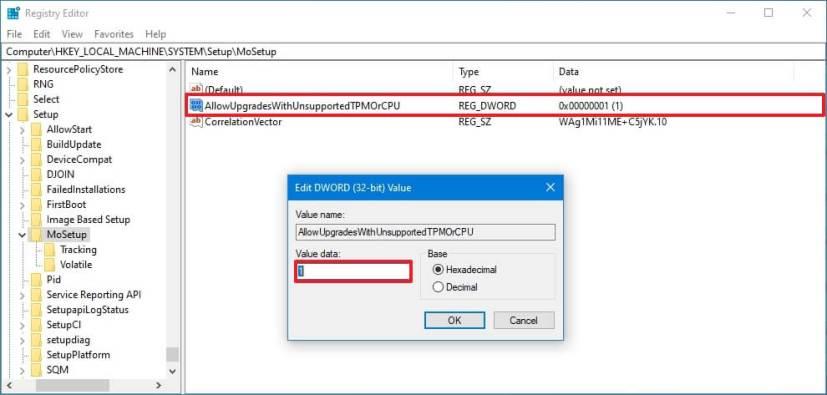
Sau khi hoàn tất các bước, bạn có thể gắn tệp ISO hoặc kết nối phương tiện USB để bắt đầu cài đặt Windows 11 trên phần cứng không được hỗ trợ.
2. Nâng cấp lên Windows 11 bằng tệp ISO
Để bắt đầu quá trình nâng cấp Windows 11, hãy sử dụng các bước sau:
-
Mở trang web Hỗ trợ của Microsoft .
-
Trong phần “Tải xuống hình ảnh đĩa Windows 11 (ISO)”, hãy chọn tùy chọn Windows 11 .
-
Nhấp vào nút Tải xuống .
-
Chọn ngôn ngữ cài đặt.
-
Nhấp vào nút Xác nhận .
-
Nhấp vào nút Tải xuống để lưu tệp ISO Windows 11 trên thiết bị.
-
Nhấp chuột phải vào tệp ISO, chọn menu con Mở bằng và chọn tùy chọn Windows Explorer .
-
Nhấp vào ổ đĩa được gắn từ ngăn điều hướng bên trái.
-
Bấm đúp vào tệp Thiết lập để bắt đầu quá trình nâng cấp Windows 11.
-
(Tùy chọn) Nhấp vào tùy chọn Thay đổi cách Thiết lập Windows tải xuống các bản cập nhật .
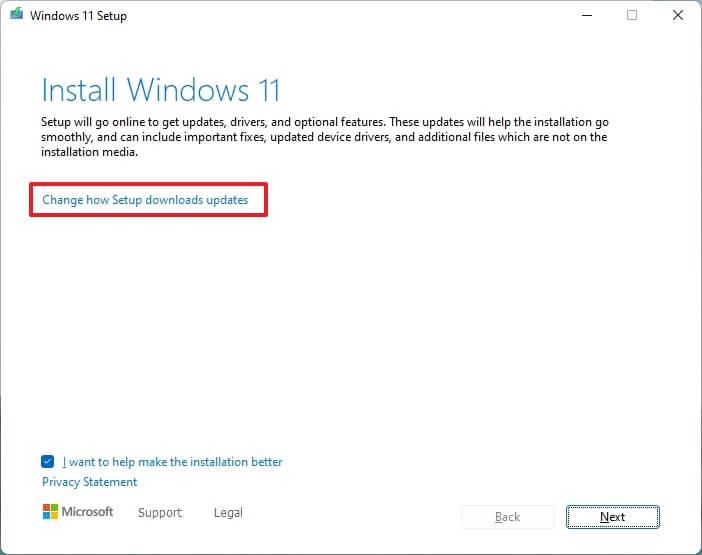
-
Chọn tùy chọn Không phải ngay bây giờ .
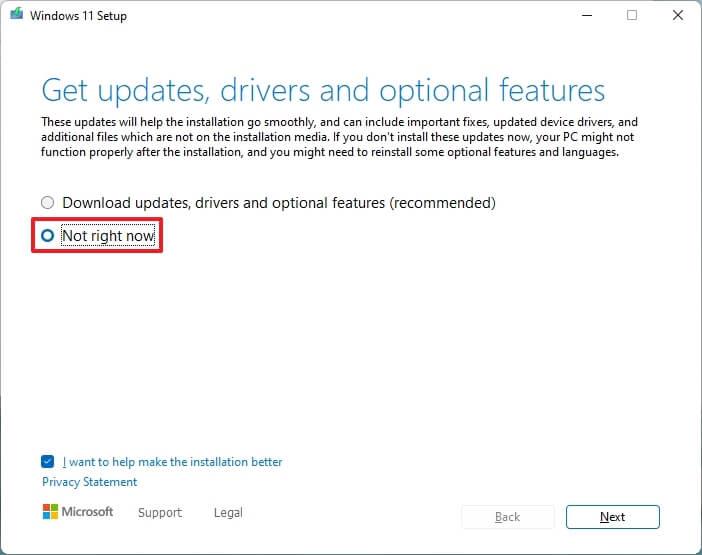
-
Nhấp vào nút Tiếp theo .
-
Nhấp vào nút Chấp nhận để đồng ý với các điều khoản.
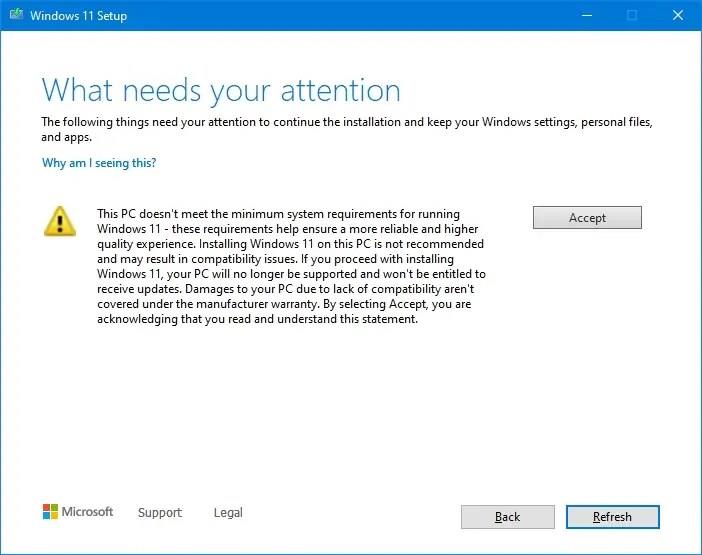
-
Nhấp vào nút Cài đặt để nâng cấp trong khi vẫn giữ các tệp và ứng dụng của bạn.
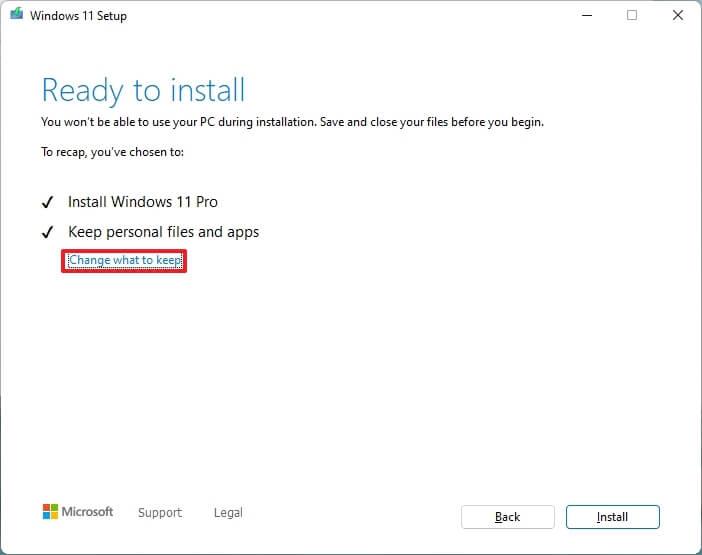
Nếu bạn muốn bắt đầu mới với một bản cài đặt Windows 11 sạch sẽ, hãy nhấp vào tùy chọn Thay đổi nội dung để giữ , chọn tùy chọn Không có gì , nhấp vào nút Tiếp theo , sau đó nhấp vào nút Cài đặt .
Sau khi bạn hoàn tất các bước, quá trình thiết lập sẽ tiếp tục nâng cấp thiết bị lên Windows 11.
Các hướng dẫn này sẽ hoạt động để cài đặt Windows 11 21H2 cũng như phiên bản 22H2.